Чтобы уведомления Facebook не беспокоили вас на компьютере, вы можете легко отключить их в приложении, настройках сайта или браузере Chrome. Вот как это сделать!
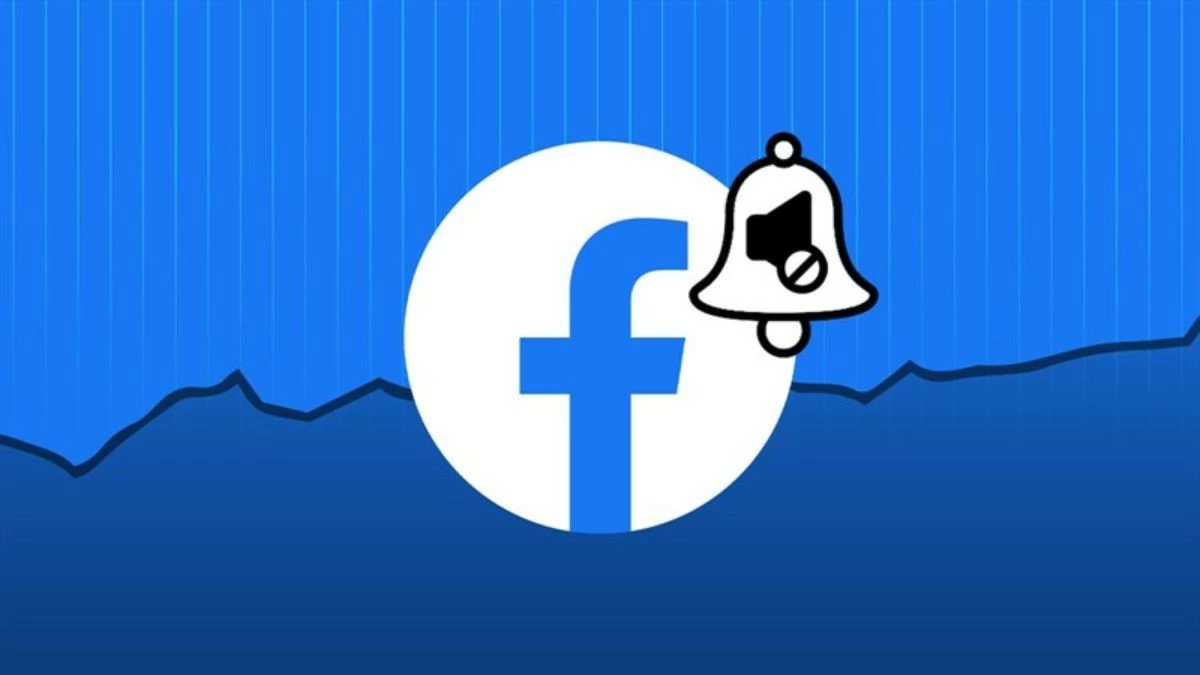 |
Самый простой способ отключить уведомления Facebook на компьютере
Чтобы уведомления Facebook не беспокоили вас во время учёбы или работы, вы можете легко их отключить. Ниже приведены подробные инструкции о трёх простых и эффективных способах отключения уведомлений Facebook на ПК.
Инструкция по отключению уведомлений Facebook непосредственно на сайте
Отключение уведомлений о сообщениях Facebook прямо на сайте — популярный способ не беспокоить вас за компьютером. Чтобы отключить уведомления, выполните всего 3 простых шага.
Шаг 1: Откройте Chrome и введите Facebook в строку поиска, чтобы получить доступ к своей странице.
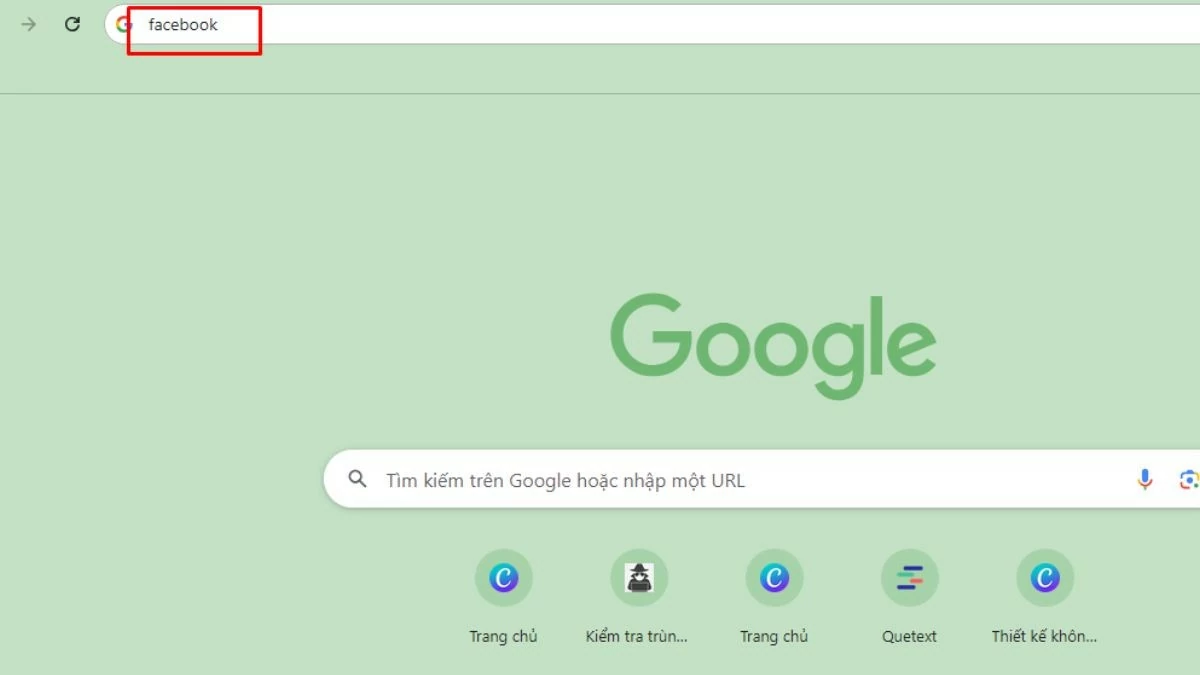 |
Шаг 2: Далее нажмите на значок в адресной строке и выберите «Настройки сайта».
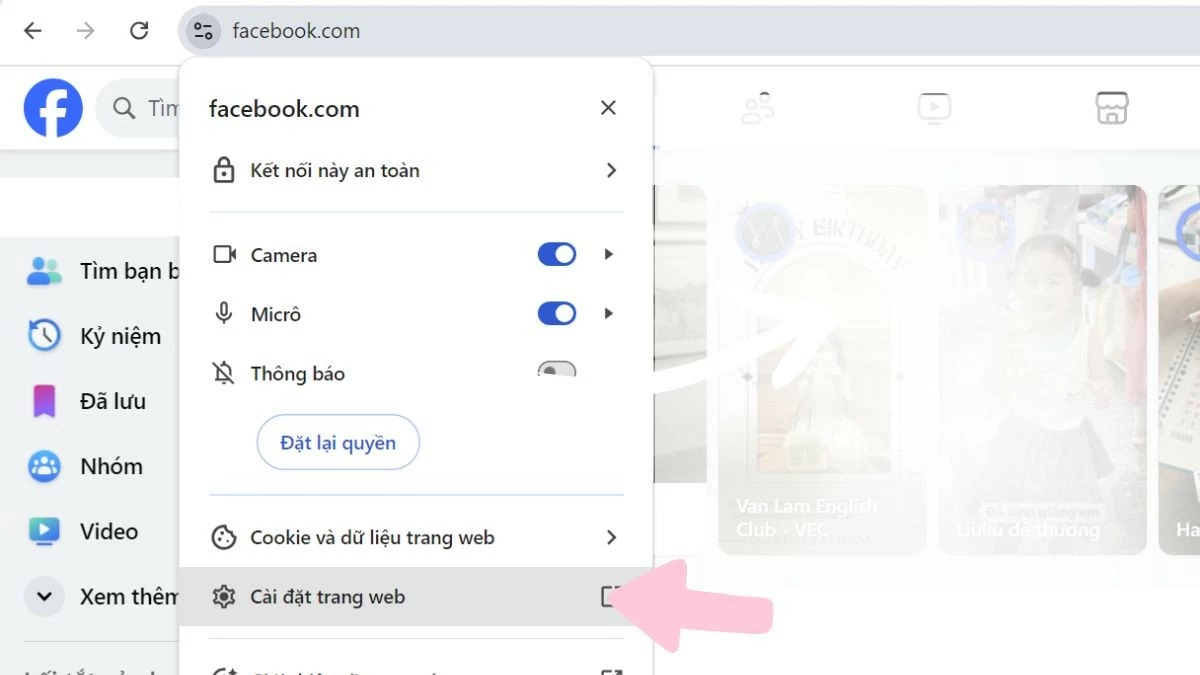 |
Шаг 3: Когда откроется новое окно, найдите раздел «Уведомления», затем нажмите на значок треугольника и выберите «Заблокировать», чтобы завершить отключение уведомлений Facebook на вашем компьютере.
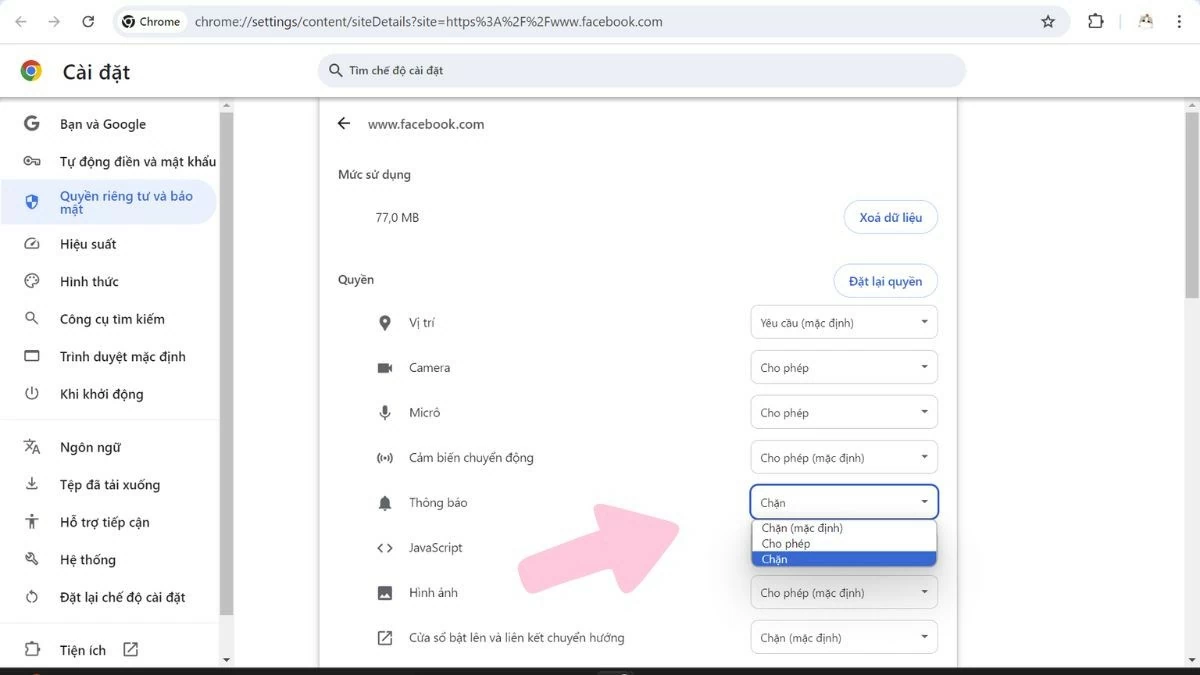 |
Как использовать настройки Chrome для отключения уведомлений Facebook
Быстрый и простой способ отключить уведомления Facebook на компьютере — через настройки Chrome. Уведомления прекратятся, как только вы выполните следующие действия:
Шаг 1: Откройте Chrome и нажмите на значок с тремя точками в правом верхнем углу экрана. Затем выберите «Настройки».
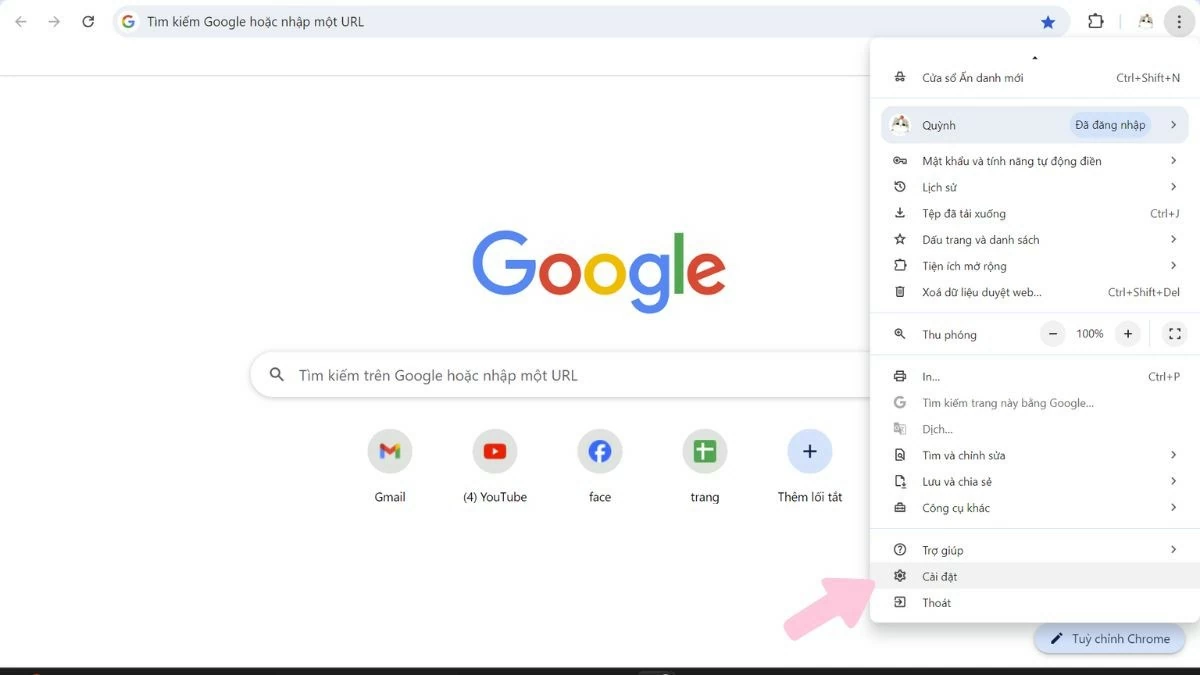 |
Шаг 2: В новом окне выберите «Конфиденциальность и безопасность». Затем нажмите «Настройки сайта», чтобы отключить уведомления о сообщениях Facebook на компьютере.
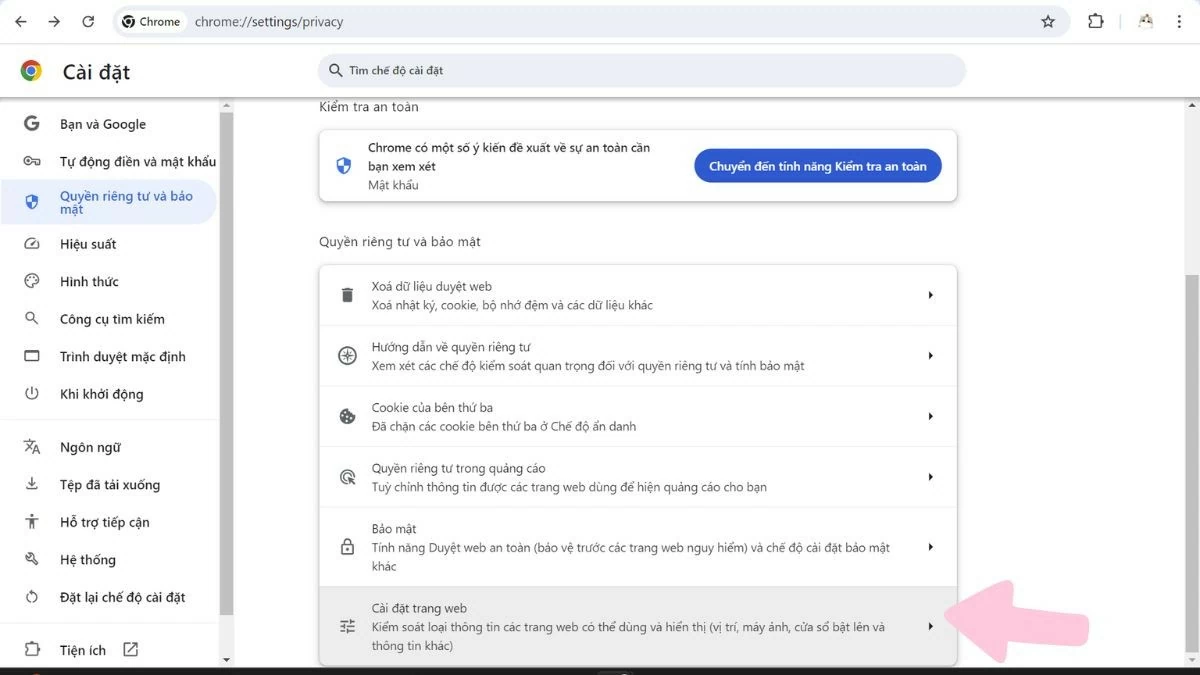 |
Шаг 3: Выберите «Уведомления». Прокрутите вниз до пункта «Не разрешено отправлять уведомления», чтобы отключить уведомления Facebook на компьютере.
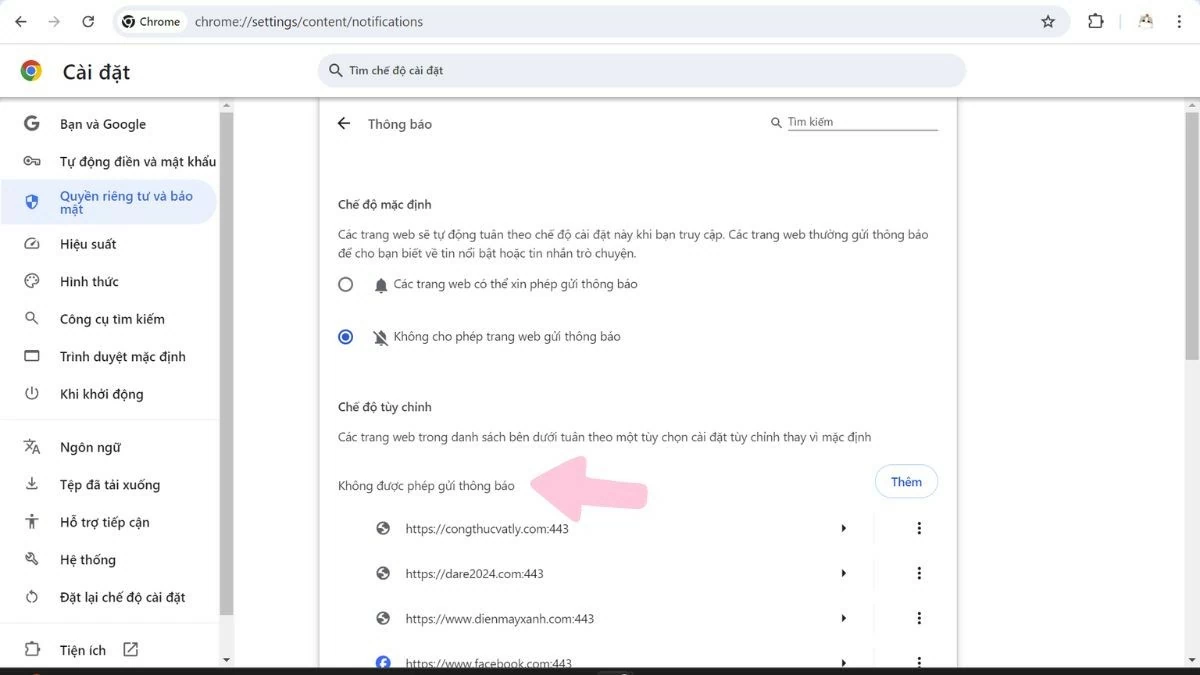 |
Шаг 4: Нажмите «Добавить» и введите адрес «www.Facebook.com». Затем нажмите Enter, чтобы завершить отключение уведомлений.
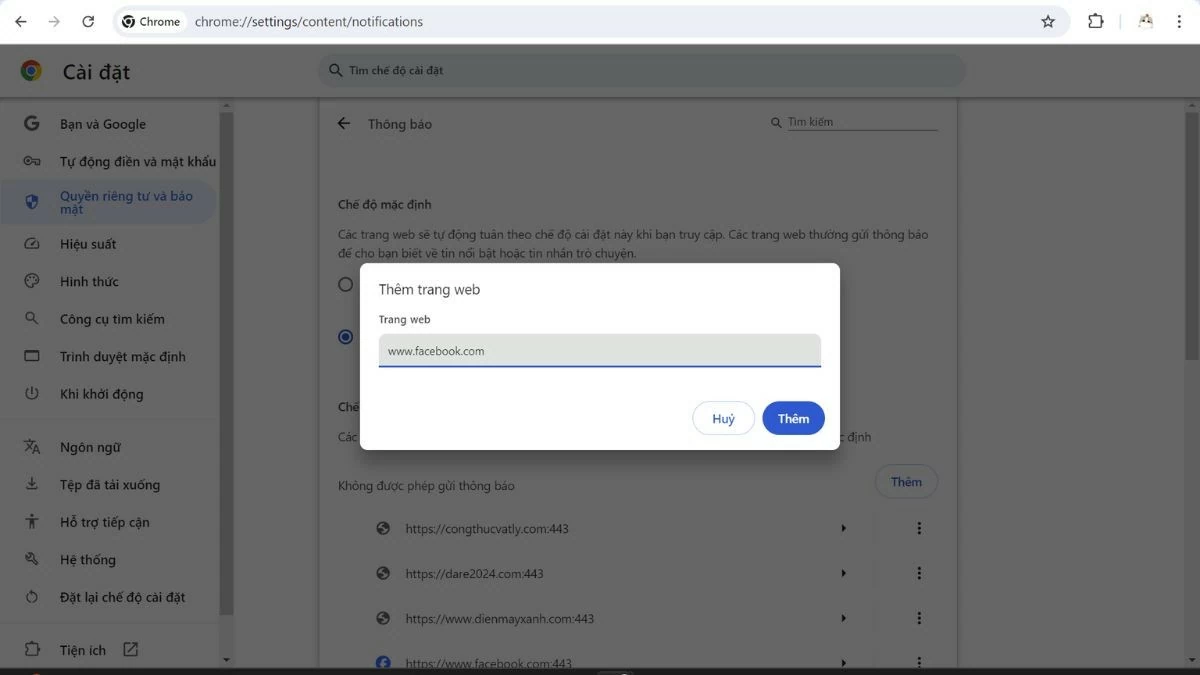 |
Инструкция по отключению уведомлений Facebook на вашем компьютере в разделе настроек
Использование настроек приложения — это быстрый и простой способ отключить уведомления о сообщениях Facebook на компьютере. Просто выполните следующие действия в интерфейсе приложения:
Шаг 1: Перейдите на Facebook и нажмите на значок под фотографией профиля. Затем выберите «Настройки и конфиденциальность» и перейдите в раздел «Настройки».
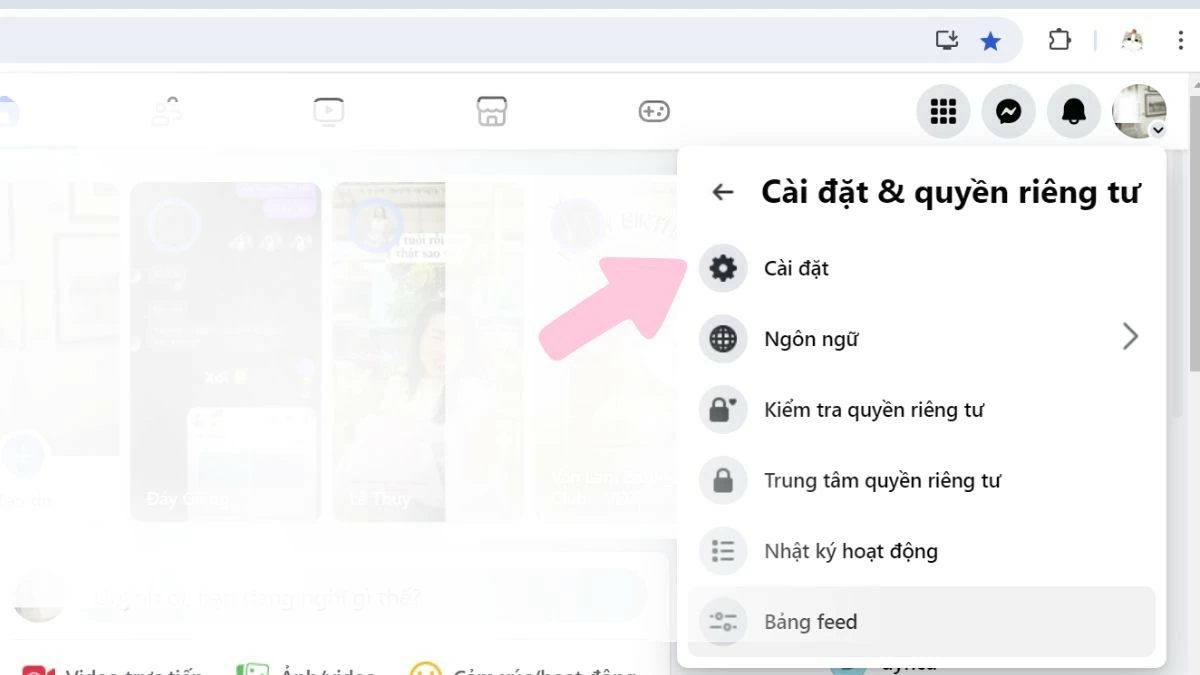 |
Шаг 2: Далее выберите Уведомления и прокрутите вниз, чтобы найти Вы получаете уведомления через .
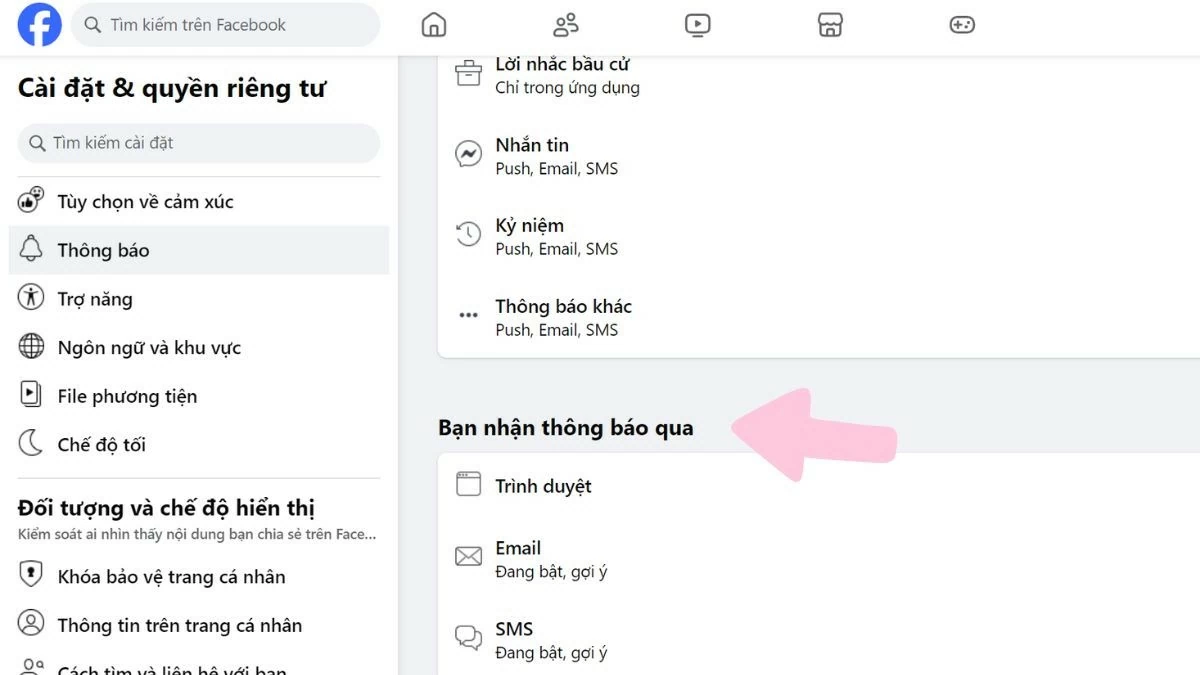 |
Шаг 3 : Нажмите на треугольник рядом со строкой «Браузер» и отключите уведомления, переместив переключатель с зелёного на серый. Изменение цвета переключателя означает, что вы успешно отключили уведомления Facebook на своём компьютере.
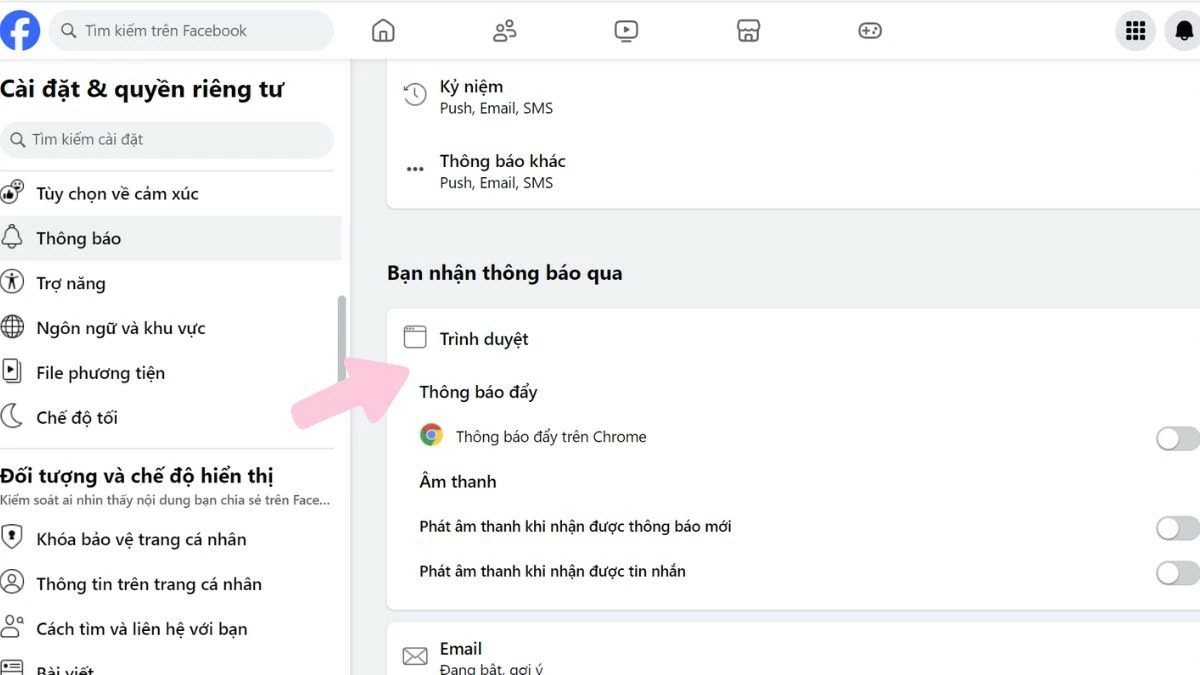 |
Выше представлено подробное руководство по отключению уведомлений Facebook на ПК, которое поможет вам не отвлекаться на звуки сообщений или другие действия в приложении. Вы можете выбрать любой удобный способ, чтобы сосредоточиться на работе и не отвлекаться.
Источник: https://baoquocte.vn/tat-thong-bao-facebook-tren-may-tinh-cuc-nhanh-va-don-gian-283837.html






![[Фото] Премьер-министр Фам Минь Чинь председательствует на заседании Постоянного комитета Правительственного партийного комитета](https://vstatic.vietnam.vn/vietnam/resource/IMAGE/2025/8/23/8e94aa3d26424d1ab1528c3e4bbacc45)
![[Фото] Генеральный секретарь То Лам принимает участие в праздновании 80-летия традиционного Дня сектора культуры](https://vstatic.vietnam.vn/vietnam/resource/IMAGE/2025/8/23/7a88e6b58502490aa153adf8f0eec2b2)




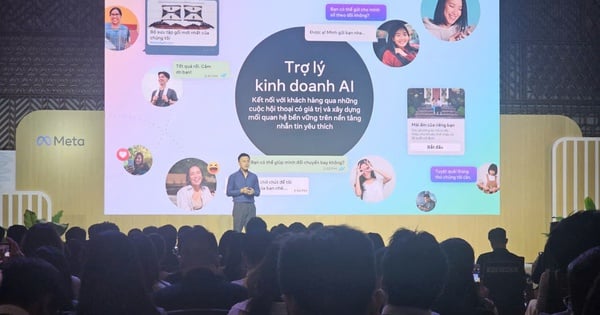



























































































Комментарий (0)